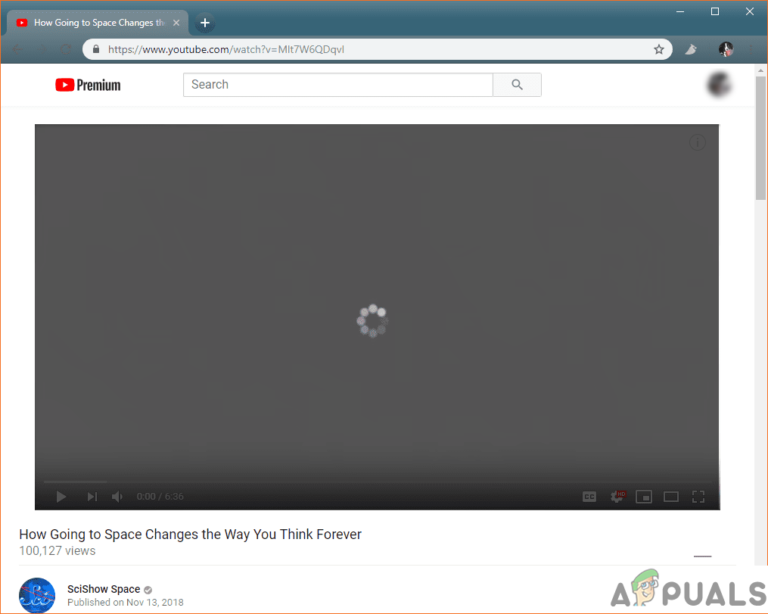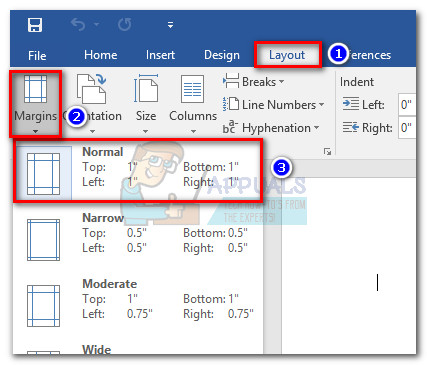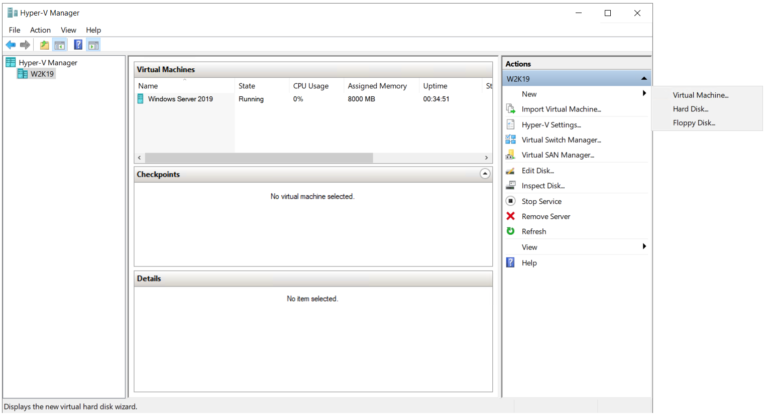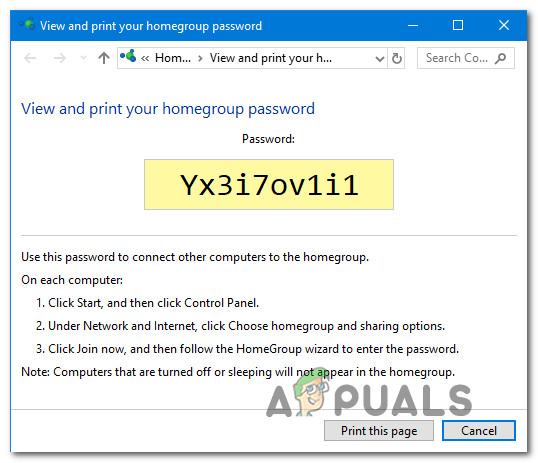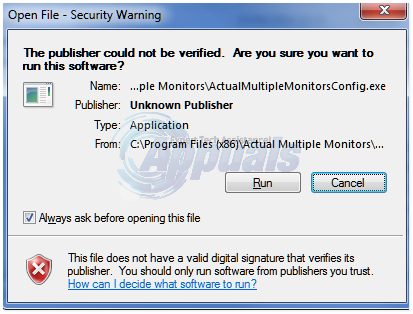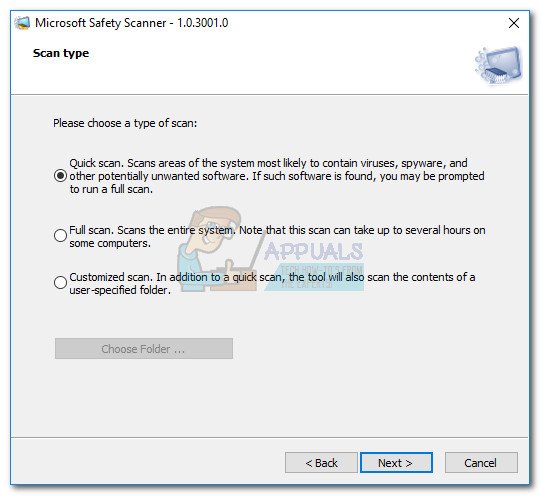So beheben Sie den Windows 10 Anniversary Update-Fehler 0x8000ffff
Dieses Problem kann durch eine beschädigte Installation verursacht werden. Medien und Benutzer haben berichtet, dass das Wiederherstellen des Updates mit dem Medienerstellungstool zur Behebung des Problems beigetragen hat.
Es sind nicht viele Lösungen verfügbar. Sie können jedoch nachfolgend zwei Methoden überprüfen, ob diese für Sie funktionieren.
Methode 1: Manuelle Aktualisierung mit dem Media Creation Tool
Anstatt den Upgrade-Assistenten zu verwenden, können Sie versuchen, die Installation manuell mit dem Media Creation Tool durchzuführen. Dies kann helfen, das Problem zu beheben, wenn die Aktualisierungsdateien beschädigt sind.
Herunterladen Tool zur Medienerstellung von Hier
Wählen Tool herunterladen und Starte es als Administrator
Auf der Lizenzbestimmungen Seite, Wählen Sie Akzeptieren
Auf “Was möchten Sie tun? Seite, wählen Sie “Aktualisieren Sie diesen PC jetzt“Und der Klick Nächster
Das Tool beginnt mit dem Herunterladen von Windows 10. Sobald der Download abgeschlossen ist, werden Sie durch den Aktualisierungsprozess geführt
Setup fordert Sie auf, den Produktschlüssel einzugeben, wenn Sie dies zum ersten Mal tun. Wenn Sie Upgrades durchführen oder neu installieren, müssen Sie es nicht eingeben. Sie können “Ich muss einen Windows 10-Produktschlüssel kaufen” auswählen, wenn Sie ihn später kaufen möchten
Wenn Windows 10 zur Installation bereit ist, wird eine Zusammenfassung dessen angezeigt, was Sie ausgewählt haben und was während des Upgrades beibehalten wird. Wählen Ändern Sie, was Sie behalten möchten um festzulegen, ob Sie möchten Bewahren Sie persönliche Dateien und Apps auf, oder Behalte nur persönliche Datenoder wählen Sie zu behalten “Nichts” während des Upgrades
Wählen Sie Installieren
Damit ist das manuelle Upgrade abgeschlossen. Während des Einrichtungsvorgangs wird Ihr System einige Male neu gestartet
Methode 2. Installieren Sie das Betriebssystem neu und aktualisieren Sie KB
Einer der Benutzer hat berichtet, dass er diesen Fehler beheben konnte, indem er das Betriebssystem neu installierte und installierte KB3159706 und KB2919355.